Ως ειδικός σε λογισμικό παραγωγικότητας, έχω βοηθήσει πολλούς χρήστες στη μετάβαση από ξεπερασμένο ή προβληματικό λογισμικό σε σύγχρονες λύσεις. Μια κοινή πρόκληση είναι η πλήρης απεγκατάσταση του Microsoft Office, ειδικά όταν τα εναπομείναντα αρχεία οδηγούν σε σφάλματα ή αχρησιμοποίητο χώρο. Είμαι ο Χάρης Δημητρίου, και σε αυτό το άρθρο, θα εξηγήσω τι είναι ένα εργαλείο αφαίρεσης γραφείου και γιατί είναι απαραίτητο, πώς να χρησιμοποιήσετε το εργαλείο αφαίρεσης Microsoft Office το 2025 αποτελεσματικά, και γιατί το WPS Office ξεχωρίζει ως η καλύτερη δωρεάν εναλλακτική λύση μετά την απεγκατάσταση του Microsoft Office.
Τι είναι το Microsoft Office Removal Tool;

Το Microsoft Office Removal Tool, γνωστό και ως Microsoft Support and Recovery Assistant, ή SaRA, είναι ένα βοηθητικό πρόγραμμα που αναπτύχθηκε από τη Microsoft και επιτρέπει στους χρήστες να αφαιρέσουν το Office από τα συστήματα εντελώς. Αυτό το εργαλείο είναι χρήσιμο όταν η κανονική μέθοδος απεγκατάστασης έχει αποτύχει ή όταν θέλετε να προετοιμάσετε το σύστημα καθαρό πριν από την επανεγκατάσταση του Office.
Λειτουργεί σαρώνοντας τον υπολογιστή σας για τυχόν υπολείμματα του Office, από αρχεία προγραμμάτων και καταχωρίσεις μητρώου έως άλλα απομεινάρια από την προηγούμενη εγκατάσταση. Όταν το Εργαλείο τα βρει, τα διαγράφει, ανακτώντας τον χώρο του υπολογιστή σας και αποφεύγοντας άλλες πιθανές συγκρούσεις. Βασικά χαρακτηριστικά περιλαμβάνουν τα ακόλουθα:
Πλήρης Απεγκατάσταση: Εξασφαλίζει ότι δεν απομένουν υπολείμματα αρχείων ή καταχωρήσεις μητρώου μετά την αφαίρεση.
Διόρθωση Κατεστραμμένων Εγκαταστάσεων: Μπορεί να επισκευάσει κατεστραμμένες εγκαταστάσεις του Office και να αφαιρέσει κατεστραμμένα αρχεία πριν από την επανεγκατάσταση.
Αντιμετώπιση Προβλημάτων Συμβατότητας: Επιλύει προβλήματα που προκύπτουν από συγκρούσεις εκδόσεων του Office ή αποτυχίες στη διαδικασία εγκατάστασης.
Γιατί Θα Θέλατε να Χρησιμοποιήσετε το Εργαλείο Αφαίρεσης του Microsoft Office
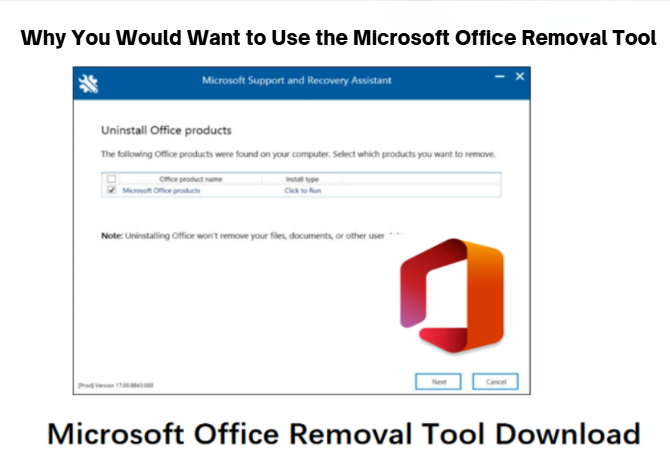
Όταν απεγκαθιστάτε το Office μέσω της συνηθισμένης διαδικασίας απεγκατάστασης, πολλά αρχεία και καταχωρήσεις μητρώου μένουν πίσω, τα οποία μπορεί να προκαλέσουν σφάλματα ή προβλήματα κατά την επανεγκατάσταση του Office. Αυτό είναι αρκετά συνηθισμένο σε εκδόσεις όπως το Office 365 ή το Office 2019, καθώς τα αρχεία εγκατάστασης ενημερώνονται και αλλάζουν συχνά. Το Εργαλείο Αφαίρεσης του Microsoft Office θα διασφαλίσει ότι το σύστημά σας θα καθαριστεί πλήρως από την εφαρμογή, ώστε να είναι ευκολότερο να εγκαταστήσετε ένα νέο αντίγραφο του Office ή να μεταβείτε σε ένα άλλο πακέτο παραγωγικότητας όπως το WPS Office.
Είναι επίσης χρήσιμο όταν οι εφαρμογές του Office αρνούνται να ανταποκριθούν στη συνηθισμένη διαδικασία απεγκατάστασης ή όταν σφάλματα εγκατάστασης απαιτούν έναν καθαρό πίνακα πριν από την επανεγκατάσταση. Είναι ένα εργαλείο μεγάλης σημασίας για μια ομαλή αφαίρεση του Office.
Τώρα που γνωρίζετε το γιατί και πότε να χρησιμοποιήσετε το Εργαλείο Αφαίρεσης του Microsoft Office, ας σας καθοδηγήσουμε στη λήψη και τη χρήση του για να αφαιρέσετε πλήρως το Office από το σύστημά σας.
Πώς να κατεβάσετε και να εγκαταστήσετε το Εργαλείο Αφαίρεσης Microsoft Office
Η χρήση του εργαλείου αφαίρεσης Microsoft Office δεν είναι δύσκολη εργασία. Για να το εγκαταστήσετε στον υπολογιστή σας, αυτά θα είναι τα απλά βήματα για τη λήψη του:
Βήμα 1. Κατεβάστε το εργαλείο από τον επίσημο ιστόπο υποστήριξης της Microsoft και αναζητήστε λήψεις με τίτλο "Εργαλείο Αφαίρεσης Microsoft Office." Μπορεί να θέλετε να πληκτρολογήσετε απευθείας "Microsoft Support and Recovery Assistant."
Μόλις κατεβάσετε τον σύνδεσμο, κάντε κλικ πάνω του για να κατεβάσετε το πρόγραμμα εγκατάστασης.

Βήμα 2. Εγκαταστήστε το Εργαλείο Αφού κατεβάσετε το πρόγραμμα εγκατάστασης, κάντε διπλό κλικ στο αρχείο για να ξεκινήσει η εγκατάσταση. Είναι απλό και γρήγορο, διαρκώντας μόνο λίγα δευτερόλεπτα. Στη συνέχεια, ακολουθήστε τις οδηγίες εγκατάστασης.
Βήμα 3. Ανοίξτε το Εργαλείο
Όταν ολοκληρώσετε τη διαδικασία εγκατάστασης, ανοίξτε το εργαλείο. Θα εμφανιστούν δύο επιλογές σε ένα παράθυρο: επιδιόρθωση του Office ή αφαίρεσή του. Αν θέλετε να απεγκαταστήσετε εντελώς το πρόγραμμα από το σύστημά σας, επιλέξτε να αφαιρέσετε το Office.

Διαδικασία Βήμα-Βήμα: Εργαλείο Αφαίρεσης Microsoft Office
Τώρα που έχετε εγκαταστήσει τη δυνατότητα του Εργαλείου Αφαίρεσης Microsoft Office, ακολουθήστε αυτά τα βήματα για να αφαιρέσετε τα προγράμματα Office από το σύστημά σας.
Βήμα 1: Άνοιγμα του Εργαλείου
Μόλις εγκατασταθεί, ανοίξτε το Microsoft Support and Recovery Assistant από το μενού Έναρξη ή τη συντόμευση στην επιφάνεια εργασίας σας. Όταν ανοίξει, σαρώνει αυτόματα το σύστημά σας για όλες τις εγκατεστημένες εκδόσεις του Office, είτε πρόκειται για το Office 365, το Office 2019 ή μια παλαιότερη έκδοση.
Βήμα 2: Επιλέξτε το Πρόγραμμα Office που Θέλετε να Αφαιρεθεί

Μόλις σαρώσει το σύστημά σας, το Εργαλείο παραθέτει τα προϊόντα Microsoft Office που είναι εγκατεστημένα σε αυτό. Στη συνέχεια, θα επιλέξετε ποια έκδοση του Office θέλετε να αφαιρέσετε.
Εάν έχετε εγκαταστήσει πολλαπλές εκδόσεις του Εργαλείου, μπορείτε να επιλέξετε ποια θέλετε να αφαιρέσετε· εάν θέλετε να απεγκαταστήσετε όλες τις εκδόσεις, μπορείτε να τις επιλέξετε μία προς μία και να συνεχίσετε με την αφαίρεσή τους.
Βήμα 3: Ακολουθήστε τις Οδηγίες στην Οθόνη
Το Εργαλείο στη συνέχεια θα σας καθοδηγήσει στη διαδικασία απεγκατάστασης. Θα σας ζητηθεί με λίγα κλικ να επιβεβαιώσετε ότι θέλετε να γίνει η απεγκατάσταση και να κλείσετε τις εφαρμογές του Office που εκτελούνται εκείνη τη στιγμή. Στη συνέχεια, θα σας ζητηθεί να επιβεβαιώσετε και να ξεκινήσει η διαδικασία αφαίρεσης εάν επιβεβαιωθεί.
Βήμα 4: Η απεγκατάσταση ολοκληρώθηκε
Το εργαλείο αφαίρεσης θα αφαιρέσει τώρα όλα τα στοιχεία του Microsoft Office: αρχεία προγράμματος, καταχωρήσεις μητρώου και άλλα υπολειπόμενα δεδομένα. Ο χρόνος που απαιτείται μπορεί να διαφέρει ανάλογα με την έκδοση του Office που αφαιρείτε και την απόδοση του συστήματός σας.
Αφού το Εργαλείο ολοκληρώσει την απεγκατάσταση, θα εμφανίσει ένα μήνυμα που δηλώνει ότι το Office έχει αφαιρεθεί από το σύστημά σας.
Βήμα 5: Επανεκκινήστε τον υπολογιστή σας
Μόλις ολοκληρωθεί η διαδικασία, είναι καλή πρακτική να επανεκκινήσετε τον υπολογιστή σας για να τεθούν σε ισχύ όλες οι αλλαγές.
Πώς να Απεγκαταστήσετε το Office Χειροκίνητα
Αν και το Microsoft Office Removal Tool είναι η καλύτερη επιλογή για την πλήρη αφαίρεση του Office, μπορείτε να δοκιμάσετε τη χειροκίνητη αφαίρεση αν αντιμετωπίζετε προβλήματα. Ωστόσο, αυτό είναι λίγο πιο περίπλοκο, καθώς πρέπει να είστε προσεκτικοί να μην αφήσετε πίσω αρχεία ή καταχωρήσεις μητρώου.
1. Πίνακας Ελέγχου
Για να απεγκαταστήσετε το Office με τον παραδοσιακό τρόπο:
Βήμα 1: Ανοίξτε τον Πίνακα Ελέγχου, έπειτα Προγράμματα → Προγράμματα και Χαρακτηριστικά.

Βήμα 2: Μέσα στη λίστα των εγκατεστημένων προγραμμάτων, βρείτε το πρόγραμμα Office σας και στη συνέχεια κάντε κλικ στην επιλογή Απεγκατάσταση.

Βήμα 3: Ακολουθήστε τις οδηγίες που εμφανίζονται στην οθόνη για να ολοκληρώσετε την αφαίρεση.
2. Διαγραφή Αρχείων και Φακέλων του Office
Αφού απεγκαταστήσετε το Office μέσω του Control Panel, ορισμένα υπολειπόμενα αρχεία μπορούν ακόμα να βρεθούν στις ακόλουθες τοποθεσίες:
C:\Program Files (x86)\Microsoft Office
C:\Program Files\Microsoft Office
C:\Users[Το Όνομα Χρήστη σας]\AppData\Local\Microsoft\Office
Επίσης, διαγράψτε τυχόν καταχωρημένους φακέλους ή αρχεία από αυτές τις τοποθεσίες για να αφαιρεθούν εντελώς.
3. Επεξεργασία Μητρώου
Η επεξεργασία του μητρώου των Windows μπορεί να βοηθήσει στην αφαίρεση υπολειμμάτων καταχωρήσεων, αλλά είναι επικίνδυνη και πρέπει να γίνεται μόνο από προχωρημένους χρήστες. Χρησιμοποιήστε τον Επεξεργαστή Μητρώου (πατήστε Windows + R, πληκτρολογήστε regedit και πατήστε Enter) για να βρείτε και να διαγράψετε τυχόν κλειδιά μητρώου που σχετίζονται με το Microsoft Office. Βεβαιωθείτε ότι έχετε δημιουργήσει αντίγραφο ασφαλείας του Μητρώου σας πριν κάνετε οποιεσδήποτε αλλαγές.

Τι να κάνετε μετά τη χρήση του εργαλείου αφαίρεσης του Microsoft Office

Αφού χρησιμοποιήσετε το εργαλείο αφαίρεσης του Microsoft Office για να απεγκαταστήσετε το Office, ίσως θελήσετε να ακολουθήσετε τα παρακάτω βήματα:
1. Εγκαταστήστε μια νέα έκδοση του Office
Μπορείτε να κατεβάσετε και να εγκαταστήσετε με ασφάλεια μια νεότερη έκδοση του Microsoft Office, όπως το Office 2021 ή το Office 365, χρησιμοποιώντας οποιοδήποτε εργαλείο αφαίρεσης. Αυτό θα εξασφαλίσει ότι αυτή η νέα εγκατάσταση ξεκινά από την αρχή, χωρίς υπολείμματα αρχείων ή συγκρούσεις από την προηγούμενη έκδοση που θα μπορούσαν να την επηρεάσουν.
2. Μεταβείτε στο WPS Office
Το εργαλείο αφαίρεσης του Microsoft Office θα εξασφαλίσει ότι δεν υπάρχουν συγκρούσεις μεταξύ των δύο προγραμμάτων εάν κάποιος μεταβεί σε μια εναλλακτική σουίτα γραφείου όπως το WPS Office. Στην πραγματικότητα, το WPS Office θα είναι μια καλή επιλογή για όσους χρειάζονται μια αποτελεσματική και οικονομικά αποδοτική σουίτα γραφείου. Προσφέρει παρόμοια χαρακτηριστικά με το Microsoft Office, με την προσθήκη ολοκλήρωσης με το cloud και εργαλεία με τεχνητή νοημοσύνη.
3. Βελτιστοποιήστε το Σύστημά σας
Μόλις αφαιρέσετε το Office, εκτελέστε μερικά εργαλεία καθαρισμού δίσκου για να βελτιστοποιήσετε το σύστημά σας. Εργαλεία όπως το CCleaner και το ενσωματωμένο εργαλείο των Windows που ονομάζεται Καθαρισμός Δίσκου απελευθερώνουν περισσότερο χώρο και θα διασφαλίσουν ότι όλα λειτουργούν ομαλά στον υπολογιστή σας.
Συχνές Ερωτήσεις
1. Μπορεί το Office να αφαιρεθεί χωρίς το Εργαλείο Αφαίρεσης Microsoft Office;
Μπορείτε να απεγκαταστήσετε χειροκίνητα το Office μέσω του Πίνακα Ελέγχου ή της εφαρμογής Ρυθμίσεις. Ωστόσο, το Εργαλείο Αφαίρεσης Microsoft Office εξασφαλίζει πολύ πιο ολοκληρωτική διαγραφή αρχείων και καταχωρήσεων μητρώου.
2. Τι γίνεται αν αποτύχω να αφαιρέσω το Office;
Οποιαδήποτε απομεινάρια από τη διαδικασία απεγκατάστασης, αρχεία ή καταχωρήσεις μητρώου μπορούν εύκολα να οδηγήσουν σε συγκρούσεις με μια επερχόμενη εγκατάσταση ή ακόμη και με προγράμματα όπως το WPS Office. Η χρήση του εργαλείου αφαίρεσης καθαρίζει σωστά το πλαίσιο.
3. Μπορώ να εγκαταστήσω ξανά το Office μετά τη χρήση του Εργαλείου Αφαίρεσης Microsoft Office;
Μόλις ολοκληρωθεί η διαδικασία αφαίρεσης του Office, μπορείτε να εγκαταστήσετε ξανά το Office χωρίς κανένα πρόβλημα. Το εργαλείο αφαίρεσης διασφαλίζει ότι κανένα υπολειπόμενο αρχείο δεν παρεμβαίνει στη νέα εγκατάσταση.




